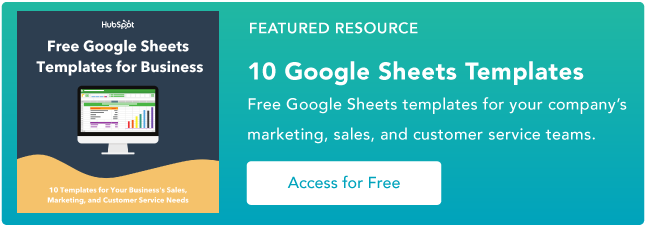Cum se utilizează SumIf în Foi de calcul Google
Publicat: 2023-05-03Când gestionați foi de calcul, chiar și o cantitate relativ mică de date poate deveni dificil de gestionat destul de repede. Dar instrumente precum Foi de calcul Google au multe funcții care vă ajută să lucrați cu datele mai eficient.
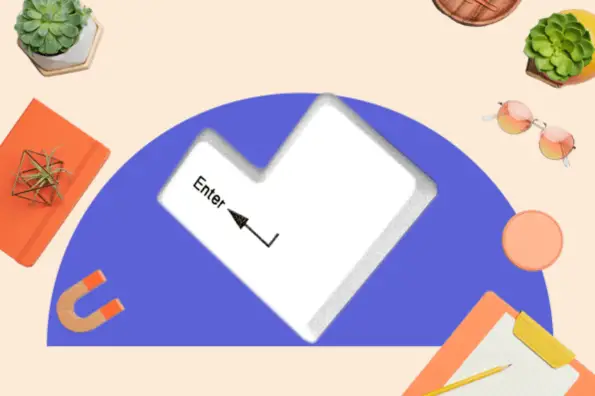
![→ Accesați acum: Șabloane Foi de calcul Google [Kit gratuit]](/uploads/article/17882/cQbo9d7AZSNIJfkO.png)
O provocare obișnuită este să vă dați seama câte cazuri aveți de valori specifice într-o foaie de calcul mare. Acolo intră în joc funcția SumIf din Google Sheets. Folosind această funcție, puteți adăuga numere într-o foaie de calcul în funcție de anumite condiții.
Utilizarea eficientă a funcției SumIf în Foi de calcul Google poate necesita ceva practică, mai ales în situații mai complexe. Așadar, iată instrucțiuni pas cu pas și exemple de utilizare a SumIf în Foi de calcul Google pentru a vă ajuta pe drum.
Cuprins:
Ce face SumIf în Foi de calcul Google?
În Foi de calcul Google, funcția SumIf adună valorile dintr-o serie de celule care îndeplinesc anumite criterii. Vă permite să adăugați numere într-un anumit interval pe baza unei anumite condiții, cum ar fi valori care îndeplinesc o anumită condiție, se încadrează într-un anumit interval sau se potrivesc cu un anumit șir de text.
Sintaxa funcției SumIf din Foi de calcul Google este următoarea:
=SUMIF(interval, criterii, [interval_sumă])
- Interval: intervalul de celule pe care doriți să le evaluați.
- Criterii : criteriile pe care doriți să le utilizați pentru a determina ce celule să rezumați.
- Sum_range: intervalul de celule pe care doriți să le rezumați. Dacă acest argument nu este furnizat, vor fi utilizate celulele din argumentul interval.
Să presupunem că aveți o coloană de date despre vânzări și doriți să rezumați vânzările unei anumite persoane. Puteți utiliza funcția SumIf.
Veți specifica intervalul de celule care conțin datele vânzărilor, criteriile care specifică vânzările vânzătorului pe care doriți să le însumați și intervalul de sumă (care, în acest caz, ar fi același cu argumentul intervalului).
Funcția va calcula apoi suma tuturor vânzărilor care corespund criteriilor specificate.
Beneficiile utilizării SumIf în Foi de calcul Google
Uneori, poate fi necesar să însumați valorile într-un interval bazat pe criterii sau condiții specifice. Fără funcția SumIf, ar trebui să sortați, să filtrați și să adăugați manual valorile care îndeplinesc criteriile dvs., ceea ce poate consuma mult timp și poate duce la multe erori.
De asemenea, ar putea fi necesar să efectuați calcule dinamice care se actualizează automat pe măsură ce datele dvs. se modifică. Folosind funcția SumIf, puteți crea formule care sunt legate de datele dvs. și actualizate automat ori de câte ori sunt adăugate date noi sau datele existente sunt modificate.
Funcția SumIf este, de asemenea, foarte flexibilă și ușor de personalizat. Poate fi atât de simplu sau atât de complex pe cât trebuie să fie. Foi de calcul Google vă permite să selectați o gamă largă de criterii și condiții pentru însumarea valorilor prin intermediul funcției SumIf.
În plus, este compatibil cu o mulțime de alte funcții din Foi de calcul Google dacă aveți nevoie să vă extindeți formula sau să creați calcule complexe. Aceasta include AverageIf, CountIf, MaxIf și multe altele.
Cum se utilizează SumIf în Foi de calcul Google
- Deschideți un document Google Sheets nou sau existent.
- Introduceți datele dvs. în foaia de lucru. De exemplu, este posibil să aveți o listă de tranzacții de vânzare cu coloane pentru dată, produs, cantitate și preț.

- Decideți ce criterii doriți să utilizați pentru a rezuma datele dvs. De exemplu, este posibil să doriți să rezumați vânzările pentru un anumit produs sau pentru un anumit interval de date.
- Faceți clic pe celula în care doriți să afișați suma datelor dvs.
- Tastați „=SUMIF(” în celulă. Aceasta va începe formula SUMIF.

- Selectați intervalul de celule pe care doriți să îl căutați după criterii. De exemplu, dacă doriți să însumați vânzările pentru un anumit produs, trebuie să selectați coloana care conține numele produselor.
- Tastați o virgulă „,” după intervalul de celule.

- Introduceți criteriile pe care doriți să le utilizați pentru însumarea datelor. De exemplu, dacă doriți să rezumați vânzările pentru un produs numit „Czme”, ați introduce „Cizme” între ghilimele.
- Tastați o altă virgulă „,” după criterii.

- Selectați intervalul de celule care conține valorile pe care doriți să le rezumați. De exemplu, pentru a rezuma vânzările pentru produsul „Cizme”, ar trebui să selectați coloana care conține valorile vânzărilor.

- Închideți formula tastând „)” și apăsați Enter. Suma valorilor care îndeplinesc criteriile dvs. va fi afișată în celulă. În acest caz, funcția SumIf ne arată că s-au vândut în total 16 perechi de ghete.

De asemenea, puteți utiliza funcția SumIf pentru a însuma valori pe baza mai multor criterii, folosind operatorul „&” pentru a combina criteriile. De exemplu, pentru a rezuma vânzările pentru produsul „Cizme” pentru 2023 până acum, ați folosi formula:

„=SUMIF(B2:B11,”Cizme”, C2:C11&A2:A11,”>=1/1/23″)”
În acest caz, B2:B11 conține numele produselor, C2:C11 conține valorile vânzărilor și A2:A11 conține datele.
SumIf în Foi de calcul Google Exemplu
Pentru a înțelege cât de util poate fi SumIf cu seturi mari de date, să aruncăm o privire la un exemplu mai aprofundat. În acest caz, aveți nevoie de instrucțiunea SumIf pentru a utiliza date din mai multe foi.
Să presupunem că aveți o listă de angajați și salariile corespunzătoare pe o singură foaie și o foaie separată care conține titlul postului fiecărui angajat.
În acest caz, vom folosi funcția SumIf pentru a însuma salariul total cheltuit pentru angajații cu un anumit post.
- Selectați celula în care doriți să apară valoarea finală și începeți formula SumIf. Mai întâi, selectați datele din coloana C („Titluri de post”), deoarece acesta este intervalul pe care doriți să îl evaluați.

- În acest caz, încercăm să aflăm câți terapeuți ocupaționali sunt pe statul de plată. Deci, „terapeutul ocupațional” a fost introdus în formulă ca criteriu.
- În continuare, trebuie să spunem funcției intervalul de celule pe care doriți să o rezumați pe baza criteriilor. Dorim să știm despre salariile ergoterapeutilor, ceea ce înseamnă selectarea datelor din Coloana B („Salariul anual”).

- Când tasta Enter este apăsată după închiderea formulei cu „)”, putem vedea că compania cheltuiește 622.435 USD anual pe salariile pentru terapeuții ocupaționali.

Dacă doriți să aflați aceste informații despre fiecare titlu de post din companie, ați crea pur și simplu un alt tabel într-o foaie separată cu o instanță a fiecărui titlu de post și ați copia formula în jos, înlocuind criteriile pentru fiecare rând pentru a se potrivi cu titlul postului pe care îl aveți. doresc să fac referire.

Așadar, în doar câțiva pași, veți rămâne cu un tabel care însumează toate informațiile într-un singur loc, mai degrabă decât să numărați și să adune manual sute de celule.

Cele mai bune practici pentru utilizarea SumIf
Funcția SumIf este destul de simplă și ușor de utilizat. Dar, ca toate funcțiile de foi de calcul, este ușor să obțineți un rezultat EROARE dacă formula dvs. nu este formatată corect sau dacă nu respectați unele dintre cele mai bune practici esențiale.
Utilizați criterii descriptive.
Folosirea criteriilor descriptive vă poate ajuta să vă faceți formula mai lizibilă și mai ușor de înțeles.
De exemplu, dacă însumați datele de vânzări pentru o anumită regiune, utilizați numele regiunii ca criteriu, mai degrabă decât un termen generic precum „Regiune A”.
Utilizați referințe de celule.
Utilizarea referințelor de celule în loc de tastarea criteriilor direct în formulă facilitează actualizarea criteriilor, dacă este necesar.
De exemplu, dacă trebuie să schimbați numele regiunii pe care o însumați, puteți pur și simplu să actualizați referința celulei în loc să editați formula.
Verificați intervalele dvs.
Asigurați-vă că intervalul pe care îl însumați și intervalul pe care îl utilizați pentru criterii au aceeași dimensiune și au același aspect. Dacă intervalele sunt diferite, este posibil să obțineți rezultate sau erori neașteptate.
Utilizați sintaxa corectă.
Sintaxa funcției SUMIF este SUMIF(interval, criterii, sum_range). Asigurați-vă că utilizați ordinea corectă a argumentelor și că fiecare argument este separat prin virgulă.
Testează-ți formula.
Testarea formulei cu un subset mic de date vă poate ajuta să identificați erori sau rezultate neașteptate înainte de a o aplica la un set de date mai mare. Acest lucru este important mai ales dacă utilizați criterii sau formule mai complexe.
Utilizați alte funcții pentru criterii mai complexe.
Dacă trebuie să însumați datele pe baza unor criterii mai complexe, luați în considerare utilizarea altor funcții, cum ar fi SUMIFS, care vă permite să specificați mai multe criterii.
De exemplu, puteți utiliza SUMIFS pentru a suma datele vânzărilor pentru o anumită regiune și perioadă de timp.
Păstrați-vă datele organizate.
Menținerea datelor dvs. organizate și bine formatate poate facilita utilizarea SUMIF și alte funcții din Foi de calcul Google.
Luați în considerare utilizarea tabelelor sau formatarea datelor dvs. ca un interval denumit pentru a facilita referirea în formule. De asemenea, puteți utiliza filtre sau sortare pentru a găsi rapid datele de care aveți nevoie.
Noțiuni de bază
Funcția SumIf este o soluție simplă pentru însumarea datelor pe baza unor criterii specifice. Folosind referințe de celule, criterii descriptive și alte bune practici, puteți face formulele mai lizibile, mai precise și mai eficiente.
Indiferent dacă însumați datele vânzărilor, urmăriți cheltuielile sau analizați rezultatele sondajului, funcția SumIf vă poate ajuta să calculați rapid și ușor totalurile pe baza unor condiții specifice. Cu puțină practică, în curând veți folosi această funcție cu ușurință.